Dieser Leitfaden erklärt, wie Sie ScreenApp mit Zoom integrieren, um Zoom-Meeting-Aufzeichnungen automatisch zu übertragen, sie mit den Funktionen von ScreenApp zu verarbeiten und die Integration bei Bedarf zu entfernen.
1. Hinzufügen der ScreenApp Zoom-Integration
Option 1: Über den Zoom App Marketplace
- Melden Sie sich bei Ihrem Zoom-Konto an.
- Navigieren Sie zum Zoom App Marketplace.
- Suchen Sie in der Suchleiste nach ScreenApp.
- Klicken Sie auf die ScreenApp-App und wählen Sie Installieren.
- Folgen Sie den Anweisungen auf dem Bildschirm, um die App zu autorisieren. Stellen Sie sicher, dass Sie die erforderlichen Berechtigungen für den Zugriff auf Ihre Cloud-Aufzeichnungen erteilen.
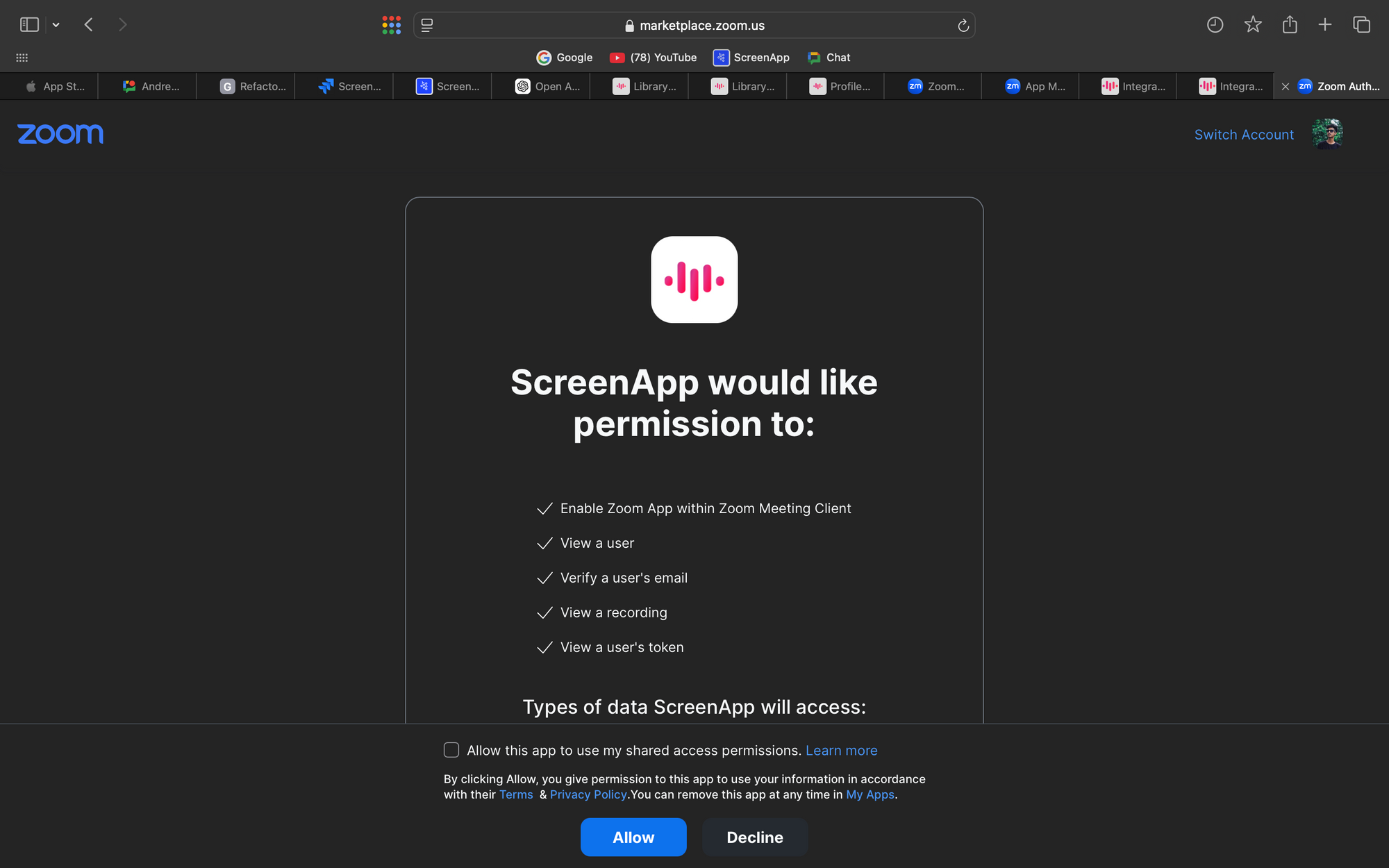
Option 2: Über die ScreenApp-Einstellungen
- Melden Sie sich bei Ihrem ScreenApp-Konto an.
- Gehen Sie zum Menü Einstellungen.
- Navigieren Sie zur Registerkarte Integrationen und klicken Sie auf die Integrationsoption Zoom.
- Klicken Sie auf Mit Zoom verbinden und folgen Sie den Anweisungen auf dem Bildschirm, um sich anzumelden und den Zugriff auf Ihr Zoom-Konto zu autorisieren.
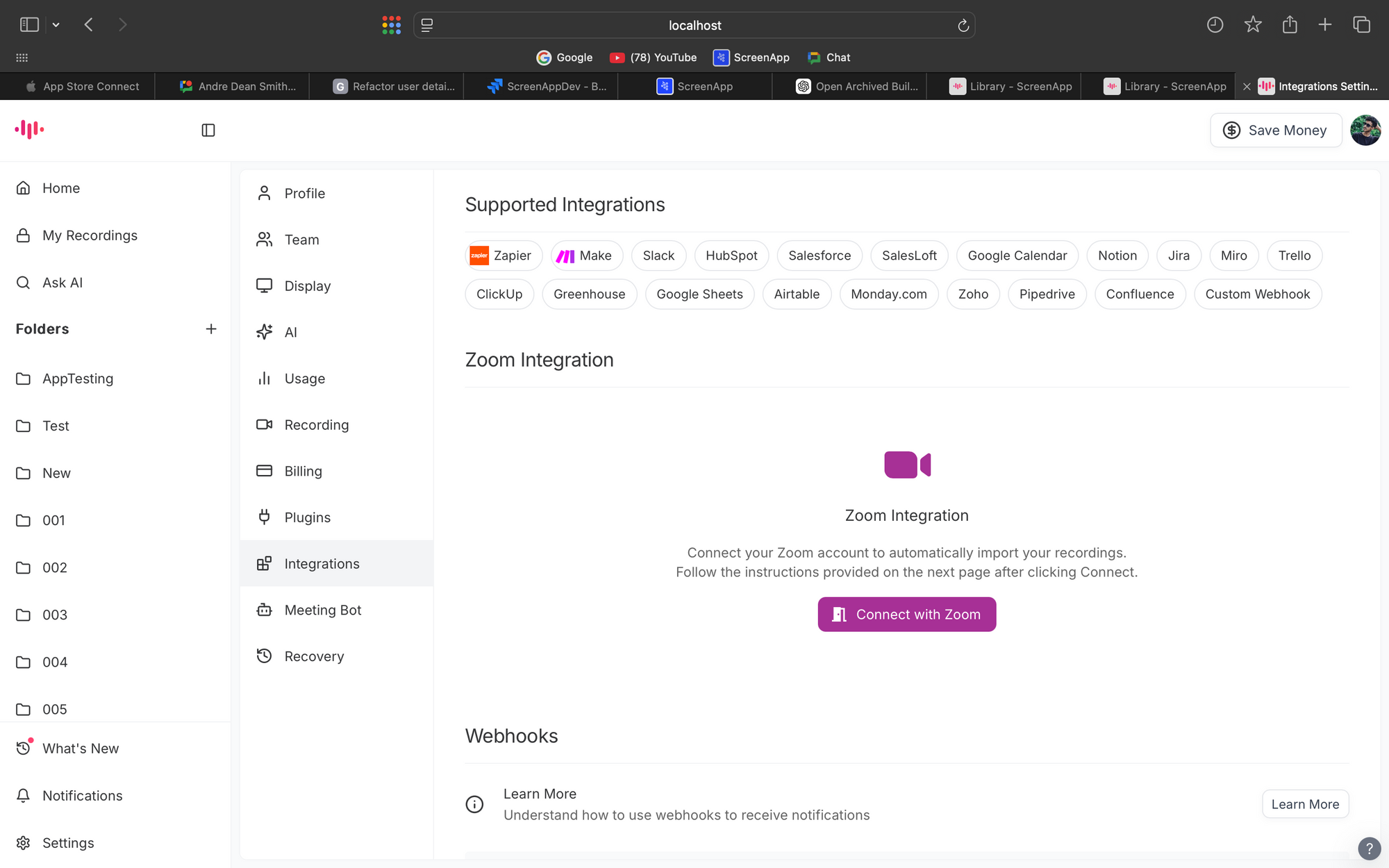
2. Verwenden der Integration
Automatische Uploads
- Nach der Installation werden alle Zoom-Cloud-Aufzeichnungen automatisch in Ihr ScreenApp-Konto hochgeladen.
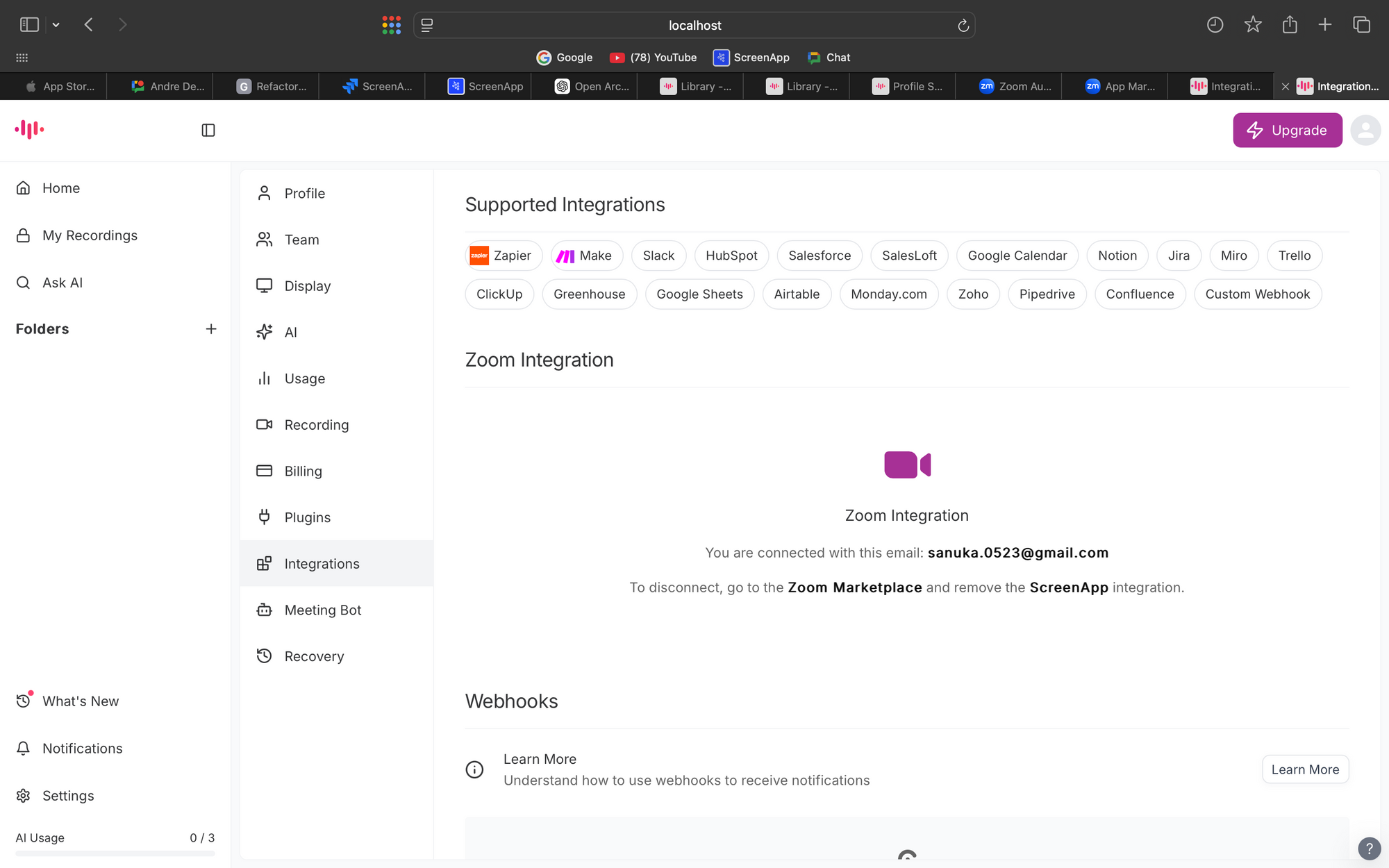
Funktionen zur Nachbearbeitung
- Nachdem die Aufzeichnungen hochgeladen wurden, können Sie:
- Transkribieren: Genaue Texttranskripte erstellen.
- Zusammenfassen: Erhalten Sie prägnante Zusammenfassungen Ihrer Meetings.
- AskAI: Nutzen Sie KI-gestützte Erkenntnisse, um wichtige Erkenntnisse zu gewinnen oder Fragen zur Aufzeichnung zu beantworten.
3. Entfernen der ScreenApp Zoom-Integration
Über den Zoom App Marketplace
- Gehen Sie zum Zoom App Marketplace und melden Sie sich an.
- Navigieren Sie zu Verwalten > Installierte Apps.
- Suchen Sie ScreenApp und klicken Sie auf Entfernen.
- Bestätigen Sie die Entfernung, indem Sie den Anweisungen auf dem Bildschirm folgen.
4. Fehlerbehebung
Wenn Sie während der Installation oder Nutzung auf Probleme stoßen, überprüfen Sie Folgendes:
- Stellen Sie sicher, dass Sie bei Bedarf über Administratorrechte für Ihr Zoom-Konto verfügen.
- Stellen Sie sicher, dass Zoom-Cloud-Aufzeichnungen in Ihren Zoom-Einstellungen aktiviert sind.
- Für weitere Hilfe wenden Sie sich an den ScreenApp-Support.